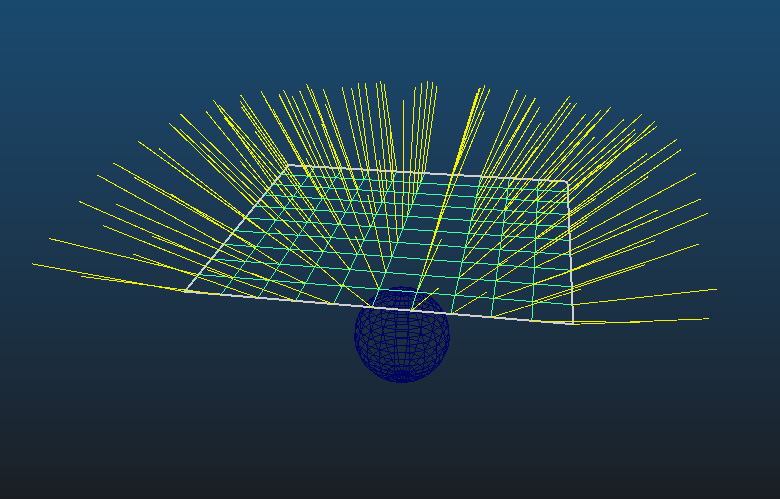「せっかく黒く潰れない様に法線を調整したのに、またやり直し!?」
皆さんも此の様な経験は一度や二度ではないでしょう。
3DCGツールのモデリング過程で法線が崩れる問題は逃れる事ができません。
MAYAに限らず3DCGのモデリングは、「修正修正」「手直し手直し」の連続です。
「頂点を少し右に移動」「角度を緩やかに」「頂点を増やして」
などなど、頂点の編集と法線の崩れは表裏一体。
モデリングの開始直後であれば問題にはなりませんが、法線の設定も含めほぼ完成したモデルに修正依頼なんかが来ると…
MAYAにはその様な法線の崩れに対して有効なツールがあります。
アトリビュートの転送オプション(Transfer Attributes Options)
このツールは、オブジェクトのアトリビュートを他のオブジェクトに転送コピーする事が可能で、その転送可能なアトリビュートの一つに「法線」もあります。
アトリビュートの転送オプション(Transfer Attributes Options)を使用すれば、崩れてしまった法線を一つ一つ手作業で修正する苦労も無くなります。
そこで本記事では、MAYAの「アトリビュートの転送オプション(Transfer Attributes Options)」を使った、
元のモデルを使って崩れた法線を修正する方法と、応用として法線を放射状に広げるなど法線の向きをコントロールする方法を紹介したいと思います。
![Maya-法線の表示と頂点法線の操作方法[モデリング]](https://i0.wp.com/liquidjumper.com/Home/wp-content/uploads/2020/02/maya_normal001.png?fit=100%2C100&ssl=1) |
|
他のメッシュオブジェクトの法線を転送コピーする
・せっかく法線の設定も万全で後は確認だけ。なのに何らかの拍子に法線が崩壊。
・パターン違いの同系モデルを作成したけど、一つのモデルしか法線の調整をしてない。
そのような場合は、アトリビュートの転送 (transfer attributes)が便利。
調整済み参照モデルがあれば、簡単にそのモデルの法線を転送コピーする事ができます。
[法線を調整済みのメッシュオブジェクト]と、[法線が崩れてしまったメッシュオブジェクト]を用意しました。

メッシュ(Mesh) >アトリビュートの転送 (transfer attributes) □options
で、アトリビュートの転送 (transfer attributes)の設定画面を開き、頂点法線(Vertex normal)を有効にします。

[法線を調整済みのメッシュオブジェクト] → [法線が崩れてしまったメッシュオブジェクト]
の順番で選択。
![[法線を調整済みのメッシュオブジェクト] → [法線が崩れてしまったメッシュオブジェクト] の順番で選択](https://i0.wp.com/liquidjumper.com/Home/wp-content/uploads/2022/04/maya-normals_transfer_attributes_options_02.jpg?resize=532%2C389&ssl=1)
Applyをクリック実行します。
[法線を調整済みのメッシュオブジェクト] の法線をサンプリングし、それに一致するように[法線が崩れてしまったメッシュオブジェクト]の法線を修正しました。

 |
|
メッシュオブジェクトの頂点法線を放射状に設定する
メッシュオブジェクトの法線を転送コピーできるアトリビュートの転送 (transfer attributes)ですが、崩れた法線の修正だけではなく、法線の編集、調整にも利用できます。
スフィアをコピー元にして法線を放射状に広げる
方々に向いたスパイラルメッシュオブジェクトの法線を、アトリビュートの転送 (transfer attributes)を使って、放射状に広げ向かせてみたいと思います。

放射の参照オブジェクトとなるスフィアポリゴンを生成し、スパイラルポリゴンの下に配置します。

[スフィアポリゴン]→[スパイラルポリゴン]の順番で選択。
アトリビュートの転送 (transfer attributes) □optionsを表示して、頂点法線(Vertex normal)を有効にし、Applyをクリックして実行
スフィアポリゴンを中心に、スパイラルポリゴンの法線が扇状に広がりました。

スフィアポリゴンをスパイラルポリゴンの中心に移動して、再びApplyで実行すると全方位に法線が広がりました。

![[MAYA]ポリゴンオブジェクトが黒く表示される原因と対処法](https://i0.wp.com/liquidjumper.com/Home/wp-content/uploads/2020/12/maya_cause_of_black_display_00.jpg?fit=100%2C51&ssl=1) |
|
プランメッシュを使って全ての法線方向を統一する
スフィアポリゴンをコピー元にして法線を放射状に向かせる方法を紹介しましたが
コピー元のメッシュを工夫すると、自由に法線をコントロールする事も可能になります。
例えば、プランメッシュをコピー元にすると、右に左に動かし傾けたりして、法線の方向を確認しながら、一方向に統一できます。
プランをコピー元にして一方向の法線に統一
ポリゴンプリミティブのトラスの法線をアトリビュートの転送 (transfer attributes)を使って一方向に統一してみたいと思います。

コピー元としてプランポリゴンを生成し、向きを統一する方向に面を傾けます。
修正(Modify) > トランスフォームのフリーズ( Freeze Transformations ) を実行後、[プランポリゴン] → [トラスポリゴン]の順番で選択。
アトリビュートの転送 (transfer attributes)で、対象のポリゴンに法線をコピー。
プランポリゴンを右方向に傾けて実行すると、法線が右方向に統一されました。

プランポリゴンを左方向に傾けて実行すると、今度は法線が左方向に統一されました。

 |
|
まとめ:動的に確認しながら法線方向が設定できる
MAYAのアトリビュート転送ツール
「アトリビュートの転送オプション(Transfer Attributes Options)」
を使い他のメッシュオブジェクトの頂点法線を転送コピーする方法を紹介しました。
とても良くできたフォルムのモデルでも、法線が適当だと台無しになることも。
そんな大事な法線ですが、編集・調整の作業は非常に地味で大変。
その頑張って調整した法線が、ちょっとした事で崩れた時には、もう…
今回紹介した「アトリビュートの転送オプション(Transfer Attributes Options)」を使えば、手作業で苦労した多くの事が解消されるでしょう。
MAYAで法線の編集をする際に、まだこの機能を使ってない方は是非試してみてください。
![Maya-法線の表示と頂点法線の操作方法[モデリング]](https://i0.wp.com/liquidjumper.com/Home/wp-content/uploads/2020/02/maya_normal001.png?fit=100%2C100&ssl=1) |
|
 |
|
 |
|
 |
|
 |
|
 |
|
 |
|
 |
|
 |
|